안녕하세요, articy:draft 첫 걸음 튜토리얼 시리즈의 10번째 강좌에 오신 것을 환영합니다.
https://youtu.be/juBZQrbqZKs?si=77PYLBSHYnRs6-eH
복습:
지난 강의에서는 템플릿을 다뤘다. 템플릿을 사용하는 장점에 대해 알아보고, 템플릿의 구조를 살펴보았으며, 기능을 업데이트하여 새로운 속성을 추가하는 과정도 진행했다.

이번 강의:
이번 강의에서는 "Query Search" 기능을 활용하여 여러 객체에 한 번에 템플릿을 할당하는 방법을 배운다. 또한, "Property Inspector"를 사용하여 객체를 더욱 빠르게 편집할 수 있도록 추가적인 뷰를 활용하는 방법도 살펴볼 예정이다.

템플릿을 요소에 할당하기
튜토리얼 폴더의 Flow에서 "First meeting" 대화부터 시작한다.
- 요소의 속성을 열려면 해당 요소를 선택한 후 다음 방법 중 하나를 사용한다. 도구 모음에서 "Open Properties" 버튼 클릭 또는 오른쪽 클릭하여 컨텍스트 메뉴에서 선택하거나 F8 단축키 사용한다.

2. 템플릿 탭에서 지난 강의에서 업데이트한 대화 조각의 템플릿이 아직 할당되지 않았음을 볼 수 있다.

3. "Choose Template"을 클릭한 후 튜토리얼 폴더에서 대화 라인 템플릿을 선택한다. 그런 다음 확인을 클릭한다.

하나의 요소는 처리했으니 나머지 대화만 남았다…
Query Search로 여러 요소에 템플릿 할당하기
특정 템플릿을 여러 객체에 할당해야 하는 경우, "Query Search"를 사용하여 템플릿이 할당되지 않은 요소를 빠르게 찾고, 모든 요소에 템플릿을 한 번에 할당할 수 있다.
1. 내비게이터 도구 모음에서 Search 탭을 클릭한다.
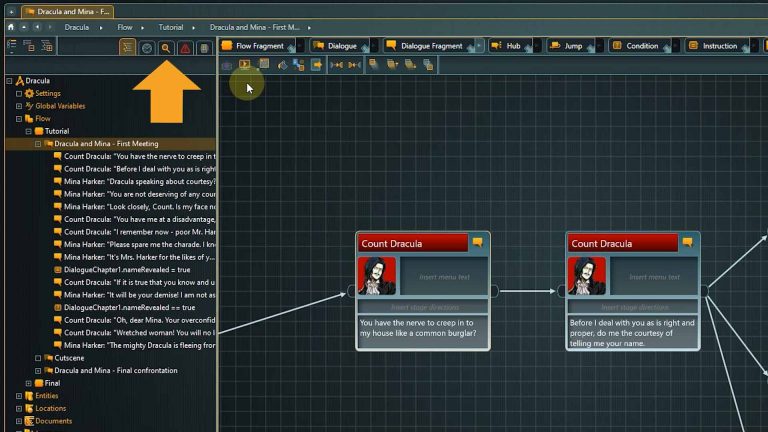
프로젝트 트리가 검색 환경으로 바뀌며, 검색 기준 양식과 결과 목록이 표시된다. 이름, 설명 또는 모든 텍스트에서 일반 텍스트 검색을 할 수 있으며, 또는 지금부터 할 것처럼 쿼리 표현식으로 검색할 수 있다.
우리가 원하는 목표는 템플릿이 할당되지 않은 튜토리얼 부분의 모든 대화 조각을 목록으로 찾는 것이다.
2. Find Objects 드롭다운 메뉴에서 "Search by Query"를 선택한다.

3. 그런 다음 텍스트 필드에 검색 표현식을 입력해야 한다. articy의 "쿼리 언어"는 SQL과 유사하게 구성되어 있어 다소 복잡하고 기술적으로 보일 수 있지만, 기본적으로 프로젝트 내에서 생각할 수 있는 모든 항목을 검색할 수 있게 해준다. 자주 사용하는 예시들은 고급 검색 도움말 센터에서 찾을 수 있으며, 쿼리 언어에 대한 전체 문서를 PDF 형식으로도 제공한다.
우리는 대화 조각을 검색하고자 하므로, 먼저 쿼리를 "object type"으로 시작한다. "object type"을 입력하기 시작하면 자동 완성 기능이 활성화되며, 쿼리에 문제가 있을 경우 알림도 받게 된다.

"Object type = dialogue fragment"는 쿼리의 첫 번째 부분이지만, 이제 조금 더 구체적으로 지정해야 한다. 모든 대화 조각을 보고 싶은 것이 아니기 때문이다.
"AND"를 사용하여 두 번째 조건을 추가할 수 있다. 우리가 찾고 있는 것은 템플릿이 할당되지 않은 객체이므로, 쿼리를 "template name = “”"으로 이어간다. 기술적으로 이는 템플릿 이름이 비어 있다는 것을 의미하며, 이는 템플릿이 할당되지 않았음을 나타낸다.

4. 검색을 시작하기 전에 마지막으로 해야 할 일은 검색이 어디에서 이루어져야 하는지 지정하는 것이다. 우리는 Flow에서 객체를 찾고 있으므로, "Tutorial" 폴더를 선택하여 검색 범위를 더 좁힐 수 있다.
물론 전체 프로젝트에서 검색할 수도 있지만, 검색하는 내용과 프로젝트의 크기에 따라 많은 결과가 나올 수 있으므로, 때때로 검색 범위를 좁히는 것이 더 합리적일 수 있다.

이제 템플릿이 할당되지 않은 모든 대화 조각이 결과 목록에 표시된다. 항목을 클릭하면 오른쪽 콘텐츠 영역에 해당 항목이 표시된다.
4. 찾은 모든 객체에 템플릿을 한 번에 할당하려면 도구 모음에서 "Assign Template"을 클릭한다. 튜토리얼 폴더에서 "Dialogue Line" 템플릿을 선택하고 확인을 클릭하여 템플릿을 할당한다.
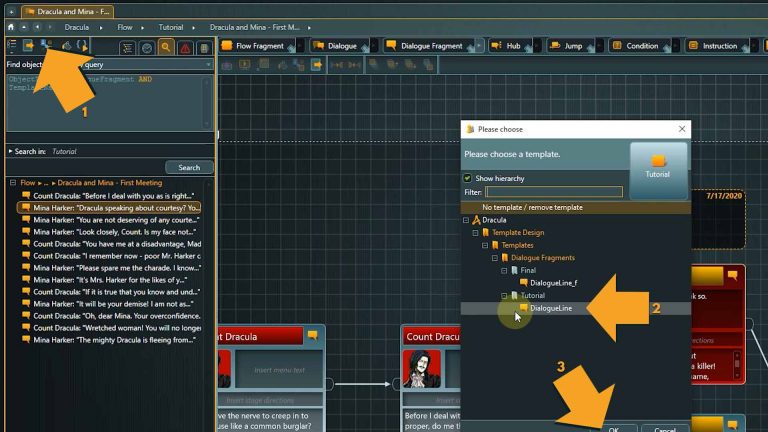
팝업 창이 나타나며, 템플릿이 할당된 객체의 수를 알려준다.
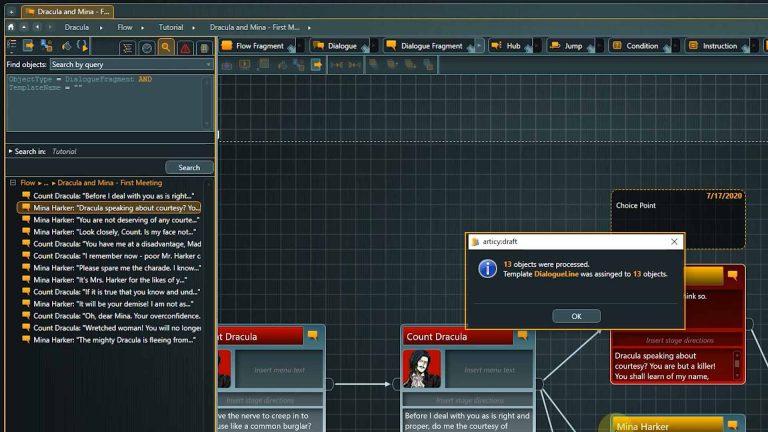
5. 모든 객체에 템플릿이 제대로 할당되었는지 확인하려면 쿼리를 다시 실행하면 된다. "No matches found"라는 메시지가 표시되어야 한다.
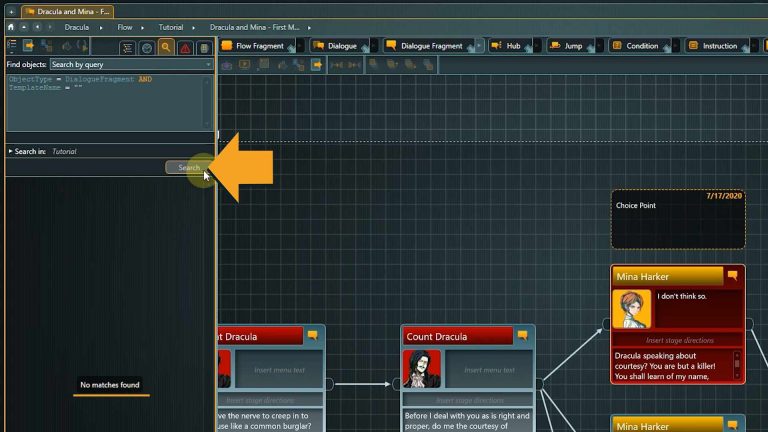
Property Inspector로 객체에 대한 추가 뷰 얻기
이제 대화를 진행하면서 "camera angle" 속성을 변경해야 할 위치를 결정할 수 있다. 템플릿을 할당할 때처럼 객체의 속성을 열고, 다시 흐름으로 돌아가 다음 객체의 속성을 여는 방식은 다소 번거롭다. 두 번째 뷰 창과 Property Inspector를 사용하여 이 과정을 훨씬 더 간소화할 수 있다.
1. 측면에서 두 번째 뷰 창을 끌어와서 연다.
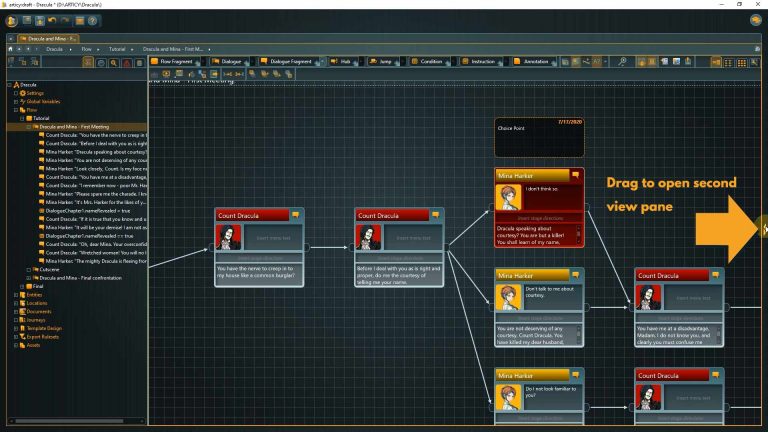
2. 이 창의 점프스타트 페이지에서 Property Inspector를 선택한다.
Property Inspector는 다른 뷰 창에서 선택한 객체를 이 창에 동기화하여 표시한다. 우리는 이미 발표 모드에서 변수 변경을 모니터링할 때 Property Inspector를 사용했었고, 이제는 객체에 대한 두 번째 뷰를 얻기 위해 사용한다.

대화 흐름은 왼쪽에, 선택한 요소의 속성은 오른쪽에 표시된다.
3. 두 번째 창에서 Template 탭을 선택한다.

4. 더 많은 공간을 확보하기 위해 내비게이터 영역을 최소화하겠다. 내비게이터와 콘텐츠 영역 사이의 경계 위에 커서를 올려 놓으면 커서가 변경된다. 그런 다음 클릭한 채로 드래그한다.
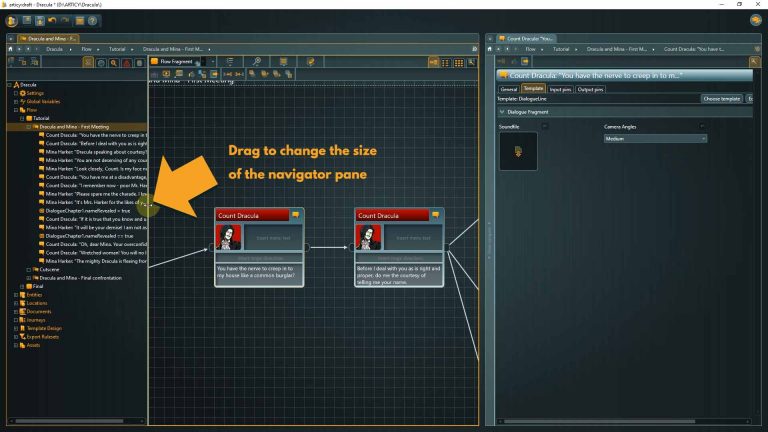
내비게이터를 다시 보고 싶다면, 다시 드래그하여 끌어내거나 왼쪽 가장자리에 있는 스트라이프를 클릭하여 이전 크기로 열 수 있다.

대화 흐름을 확인한 후, 나중에 게임에서 변화를 주기 위해 카메라 앵글 속성을 변경할 위치를 결정할 수 있다. 선택 지점은 클로즈업 샷을 적용하기에 좋은 위치인 것 같다.
5. 왼쪽에서 대화 조각을 선택하고 오른쪽에서 속성 값을 변경한다. 여기서는 드라큘라의 경우 어깨 샷을 선택하겠다.

미나의 마지막 대사에는 클로즈업 샷을 추가한다.

좋아요.
이번 강의는 여기까지입니다.
복습:
우리는 쿼리 검색을 사용하여 템플릿이 없는 대화 조각을 찾고, 템플릿을 모든 요소에 한 번에 할당했습니다. 그 후, Property Inspector를 사용하여 두 번째 뷰 창에서 대화 조각의 속성을 보고 훨씬 더 빠르게 편집할 수 있었습니다.

다음 강의:
다음 강의의 주제는 다시 엔티티로, 이번에는 아이템 형태로 다룰 예정입니다. 아이템이 articy를 사용하여 어떻게 구조화되고 조직될 수 있는지에 대한 예제를 살펴보겠습니다. 여기에는 아이템 엔티티를 위한 아이템 템플릿을 처음부터 만드는 것과, 미나의 인벤토리를 모니터링할 새로운 변수 세트를 만드는 것이 포함됩니다.
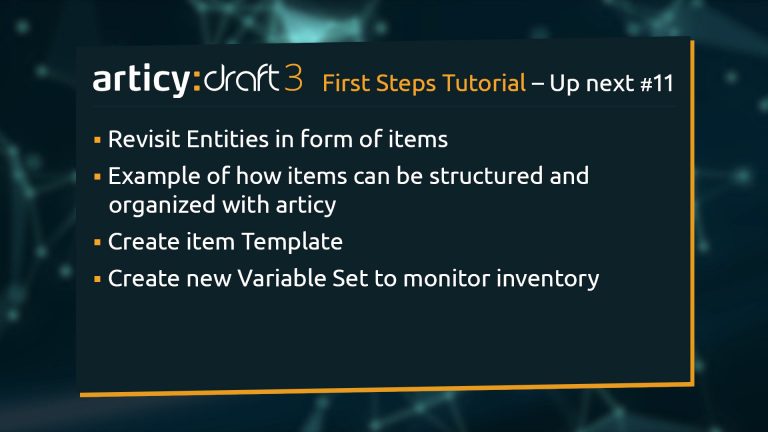
참여해 주셔서 감사합니다. 다음 튜토리얼에서 다시 만나요!
'기타 툴 > articy:draft3' 카테고리의 다른 글
| articy:draft 첫 걸음 튜토리얼 시리즈 L12 내보내기(Exports) (0) | 2025.02.07 |
|---|---|
| articy:draft 첫 걸음 튜토리얼 시리즈 L11 아이템 (0) | 2025.02.07 |
| Articy:Draft 첫 걸음 튜토리얼 시리즈 L09 템플릿 (0) | 2025.02.06 |
| articy:draft 첫 걸음 튜토리얼 시리즈 L08 글로벌 변수 (1) | 2025.02.05 |
| articy:draft 첫 걸음 튜토리얼 시리즈 L07 프리젠테이션 모드 (0) | 2025.02.04 |